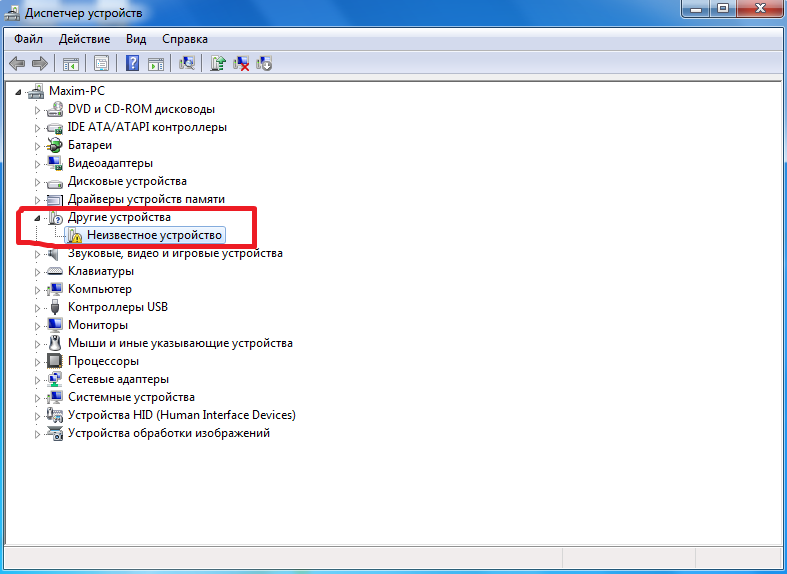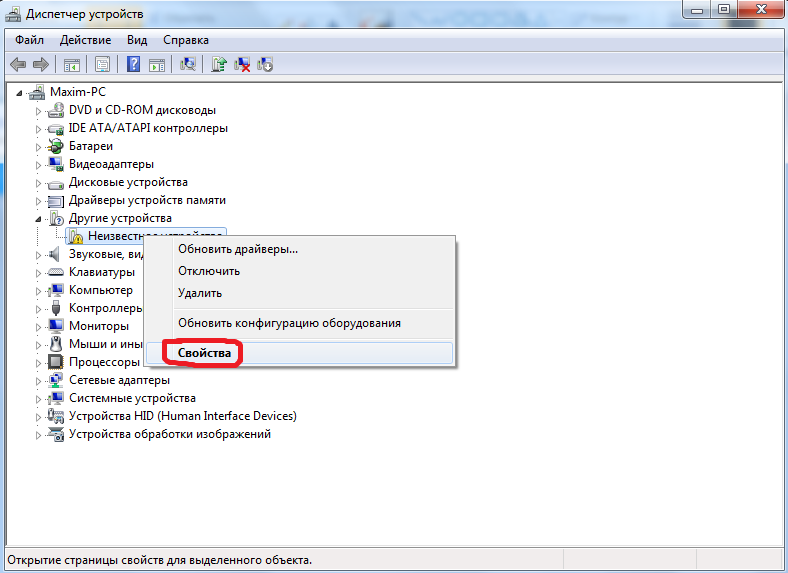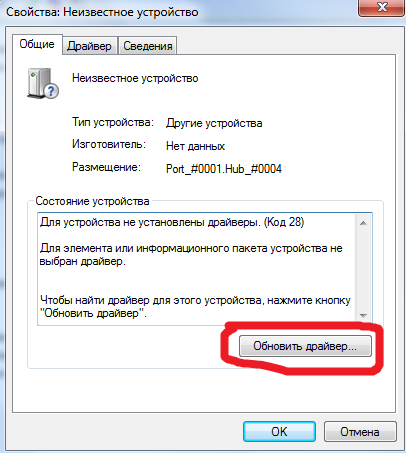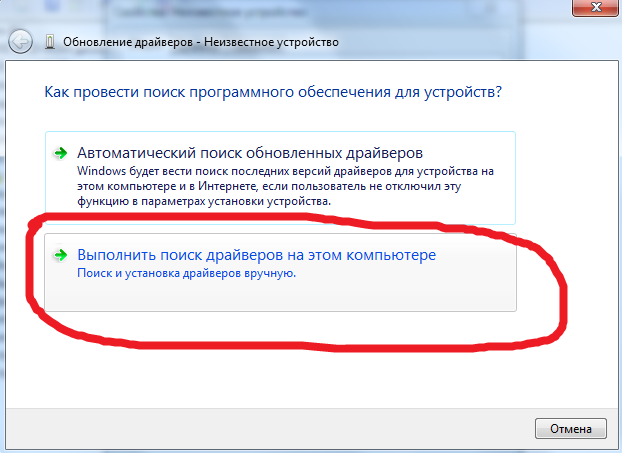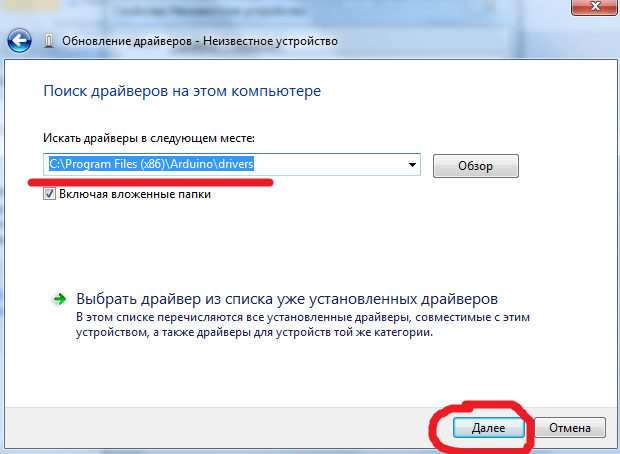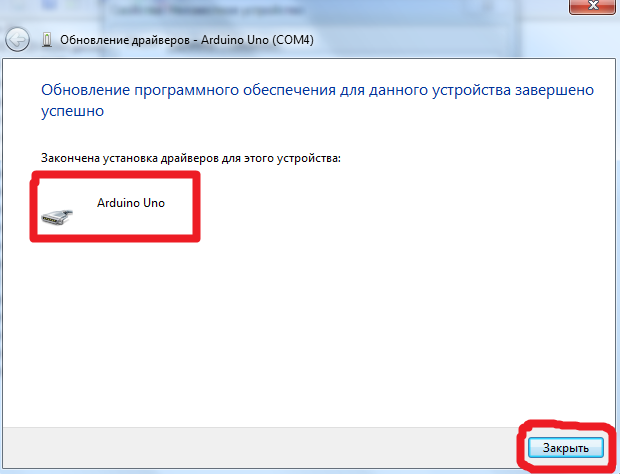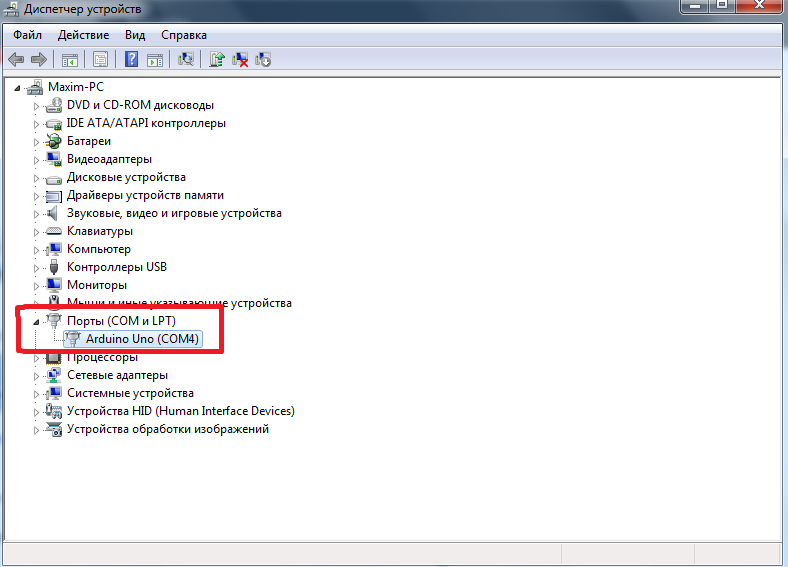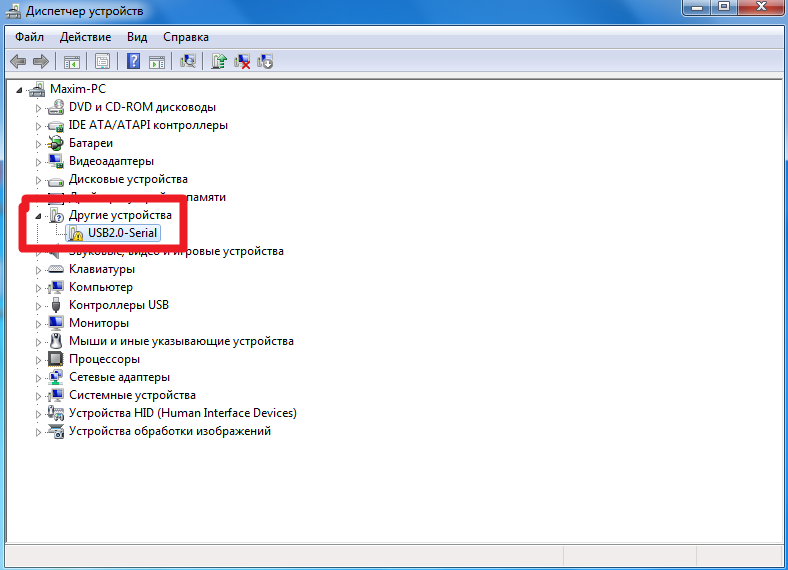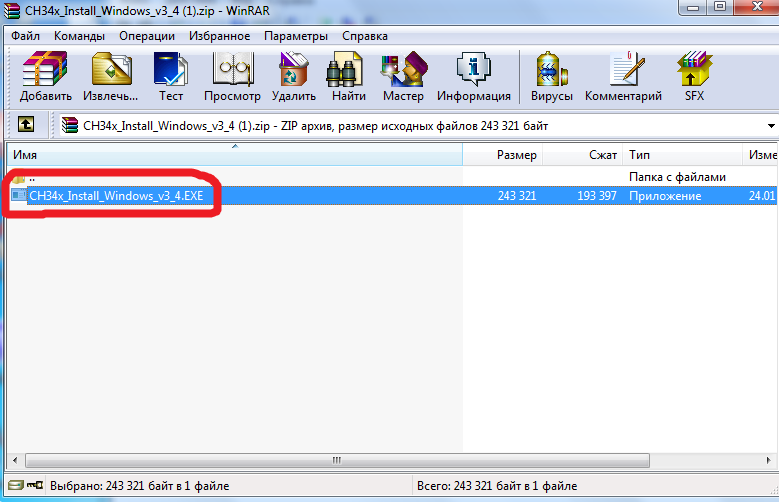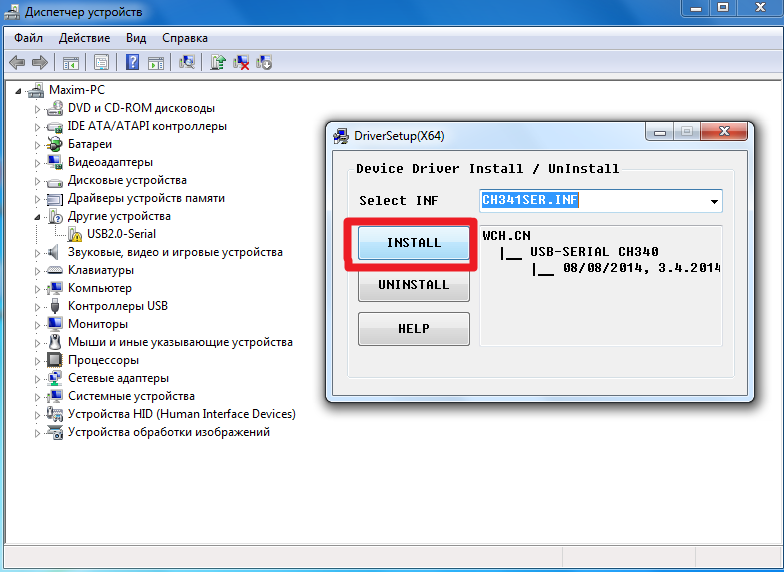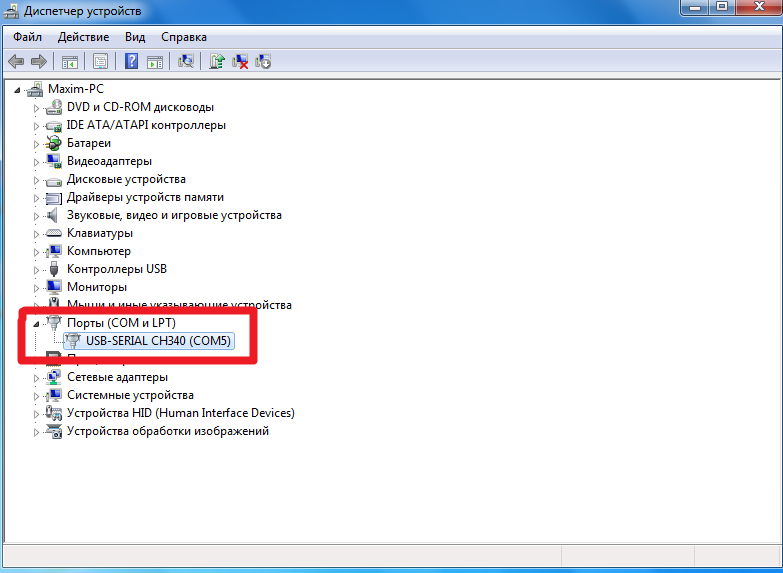Это первый урок из цикла “Знакомство с Arduino”. В этом уроке Вы научитесь устанавливать драйверы для модулей Arduino.
Существует два типа модулей Arduino:
- Оригинальные;
- Китайские клоны.
Оригинальные модули Arduino производятся в Италии, в отличии от своих клонов из Китая. Т.к. Arduino является открытым проектом с общедоступными принципиальными схемами и топологиями печатных плат, то умельцы из Китая решили создать свои клоны Arduino. От оригинала они отличаются более низкой ценой (на порядок ниже) и более дешёвыми радиодеталями, установленными на печатной плате модуля. С точки зрения программирования и разработки электрических схем на базе клонов Arduino они ничем не отличаются от оригинала.
Как было сказано ранее, китайцы всячески стараются удешевить свои клоны Arduino. Одной из мер стала замена USB → UART конвертера. В оригинальных модулях Arduino стоят ATmega8U2, ATmega16U2 либо FT232RL, а в китайских клонах – CH340G, т.к. она намного дешевле.
Поэтому драйвера оригинальных модулей Arduino и их китайских клонов различаются.
Далеко не у всех есть достаточно средств, чтобы покупать оригинальные модули, поэтому на данный момент китайские клоны стали очень популярными.
Перед установкой драйверов необходимо скачать и установить Arduino IDE. Дорогой читатель, подробное руководство по IDE можно прочитать в этом уроке.
Давайте рассмотрим, как же установить драйвера для модулей Arduino.
Установка драйверов для оригинальных модулей Arduino под OC Windows:
Для примера, мы будем устанавливать драйвера для оригинального модуля Arduino Uno.
В оригинальных модулях Arduino в качестве микросхем-преобразователей USB → UART используются микросхемы ATmega8U2, ATmega16U2 либо FT232RL. Драйвера для этих микросхем можно установить в автоматическом либо в ручном режиме.
Автоматическая установка:
Для начала подключите свой модуль Arduino к компьютеру. Если Ваш компьютер подключён к Интернету, то, скорее всего, необходимые драйвера установятся автоматически. Если этого не произошло, то необходимо вручную установить драйвера.
Ручная установка:
Если драйвера не установились в автоматическом режиме, то Вы увидите следующее сообщение:
 Откройте диспетчер устройств. В разделе “Другие устройства” будет “Неизвестное устройство“. Это наш модуль Arduino Uno.
Откройте диспетчер устройств. В разделе “Другие устройства” будет “Неизвестное устройство“. Это наш модуль Arduino Uno.
Нажмите правой кнопкой мыши на “Неизвестное устройство” и откройте “Свойства“.
На экране появится следующее окошко:
Нажмите на “Обновить драйвер“. В открывшемся окне нажмите на “Выполнить поиск драйверов на этом компьютере“.
Укажите директорию, в которую установлена Arduino IDE, а точнее её дочерняя папка “drivers” и нажмите “Далее“. Галочку напротив “Включая вложенные папки” нужно оставить!
Через небольшой промежуток времени драйвера установятся и наш модуль готов к работе.
Нажмите “Закрыть“. В диспетчере устройств в разделе “Порты (COP и LPT)” появится наш модуль Arduino Uno.
Устанавливать драйвера для оригинальных модулей Arduino мы научились. Теперь давайте перейдём к китайским клонам.
Установка драйверов для китайских клонов модулей Arduino под OC Windows:
Для примера, мы будем устанавливать драйвера для модуля-клона Arduino Nano.
В китайских клонах модулей Arduino в качестве микросхем-преобразователей USB → UART используется микросхема CH340G. Драйвера для этой микросхемы, как и в случае оригинальных Arduino, можно установить в автоматическом либо в ручном режиме.
Автоматическая установка:
Для начала подключите свой модуль Arduino к компьютеру. Если Ваш компьютер подключён к Интернету, то, скорее всего, необходимые драйвера установятся автоматически. Если этого не произошло, то необходимо вручную установить драйвера.
Ручная установка:
Если драйвера не установились в автоматическом режиме, то Вы увидите следующее сообщение:
 Далее откройте диспетчер устройств. В разделе “Другие устройства” будет “USB2.0-Serial“. Это наш модуль-клон Arduino Nano.
Далее откройте диспетчер устройств. В разделе “Другие устройства” будет “USB2.0-Serial“. Это наш модуль-клон Arduino Nano.
Скачайте архив с драйверами по этой ссылке. Откройте архив и запустите файл CH34x_Install_Windows_v3_4.EXE.
Нажмите на кнопку “Install“. Запустится установка драйверов. Через небольшой промежуток времени появится сообщение о успешной установке драйвера. Нажмите на кнопку “OK“.
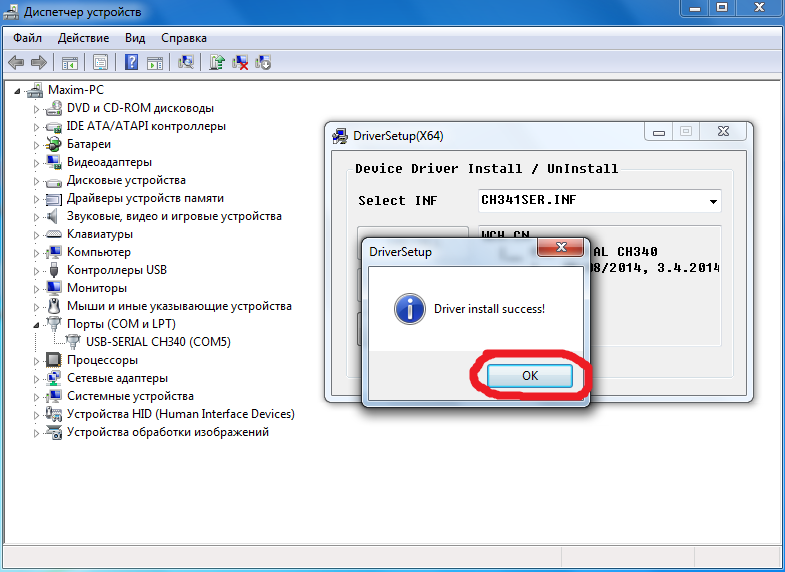 В диспетчере устройств в разделе “Порты (COP и LPT)” появится наш модуль-клон Arduino Nano. Теперь он готов к работе.
В диспетчере устройств в разделе “Порты (COP и LPT)” появится наш модуль-клон Arduino Nano. Теперь он готов к работе.
Уважаемый читатель, мы предлагаем Вам обратиться к разделу “Программирование” на нашем сайте. Там Вы найдёте описание и примеры работы с различными функциями программирования модулей Arduino.
Спасибо за то, что учитесь познавать удивительный мир радиоэлектроники вместе с нами.
Верьте в себя, учитесь и у Вас всё обязательно получится!
Удачи в дальнейших проектах!